Finale PRINTMUSIC 2014 Edition のインストール手順を紹介します。
DVDメディア、または、ダウンロードした PrintMusic のインストーラーを実行します。
下図のスプラッシュ ウィンドウが表示されます。
下図のウェルカムダイアログが表示されます。[次へ]ボタンをクリックします。
[使用許諾契約]画面が表示されます。
画面下部の[使用許諾契約に同意します。]のチェックボックスにチェックをします。チェック後[次へ]ボタンをクリックします。
インストール先フォルダの選択画面が表示されます。インストール先のフォルダを指定します。今回はデフォルトのまま "CProgram Files (x86)\PrintMusic 2014J" とします。設定後[次へ]ボタンをクリックします。
コンポーネント選択画面が表示されます。今回はデフォルトのまま(すべてのコンポーネントをインストール)とします。[次へ]ボタンをクリックします。
スタートメニュー フォルダーの設定画面が表示されます。こちらも今回はデフォルトのままとします。準備ができたらウィンドウ下部の[インストール]ボタンをクリックします。
インストールが始まります。
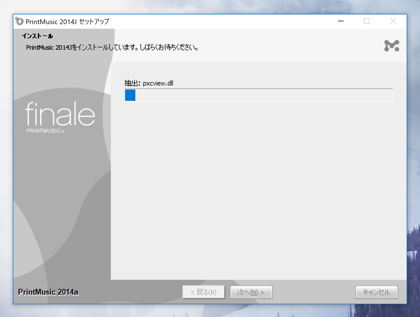
インストールが完了すると下図の画面が表示されます。[次へ]ボタンをクリックします。
インストール完了のメッセージが表示されます。[完了]ボタンをクリックしてインストーラーを終了します。
インストールが完了すると、デスクトップにPrintMusic の起動ショートカットが作成されます。
スタートメニューの[最近追加されたもの]のリストにショートカットが追加されます。また、プログラム一覧の「P」のセクションにプログラムグループが作成され、ショートカットが追加されます。
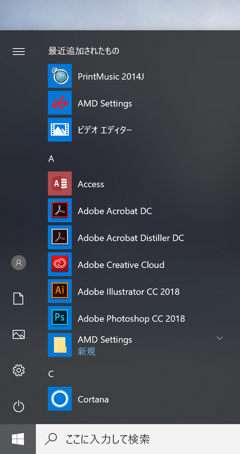
ショートカットをクリックします。アプリケーションが起動し、下図のウィンドウが表示されます。
初回起動時には、MIDIセットアップのウィンドウが表示されます。
MIDIの入力、出力を設定します。
MIDIセットアップ後、下図のライセンス認証ウィンドウが表示されます。今回は絵ライセンス認証をしますので[ライセンス認証を行う]ボタンをクリックします。
通常の起動状態では下図のダイアログが表示され、続行できません。
管理者として起動し、先ほどまでと同様の手順で進めます。下図の[PrintMusic ライセンス認証ウィザード]が表示されます。利用者の名前とシリアル番号を入力します。入力後[次へ]ボタンをクリックします。
メールアドレスやコンピューター名を入力します。入力ができたら[次へ]ボタンをクリックします。
確認画面が表示されます。[次へ]ボタンをクリックします。
アンケート画面が表示されます。アンケートに回答後、[次へ]ボタンをクリックします。
サーバーとの通信が行われます。ライセンス認証に成功すると下図のダイアログが表示され、ライセンス認証完了のメッセージが表示されます。
アプリを再起動し、ライセンス認証ダイアログが表示されないことを確認します。
アプリケーションが起動すると下図のスタートダイアログが表示されます。
以上で finale PRINTMUSICのインストールは完了です。
